다음앱 설치 방법에 대해서 알려드리고자 합니다. 물론 앱 설치가 그렇게 어렵지 않은데 굳이 필요가 있느냐? 하실 분도 계실 수 있을 거 같습니다. 하지만 매번 크롬 브라우저를 열고 다음 주소를 입력하시거나 브라우저를 통해서 다음앱을 사용하시는 분도 계실 거예요.
혹은 저처럼 검색하는 와중에 다음앱 설치 시 더 좋은 혜택을 받을 수 있다는 소식을 접하시고 다음앱 개편 소식에 맞춰 포인트 챙겨볼까? 하는 마음으로도 다시 다음앱 설치 방법을 알아보시는 분도 분명 계실거에요.
그래서, 오늘은 다음앱 설치 방법은 물론 간단히 개편 소식과 더불어 포인트 혜택에 대해서 알아보려고 합니다.

저는 개인적으로 예전 다음앱도 잘 사용했었지만...
아쉬운 부분 있어서 설치 삭제하고
다른 앱을 사용했었는데요.
이번에 다시 설치를 하면서 더 다음앱을 즐길 수 있어서 좋더라고요.
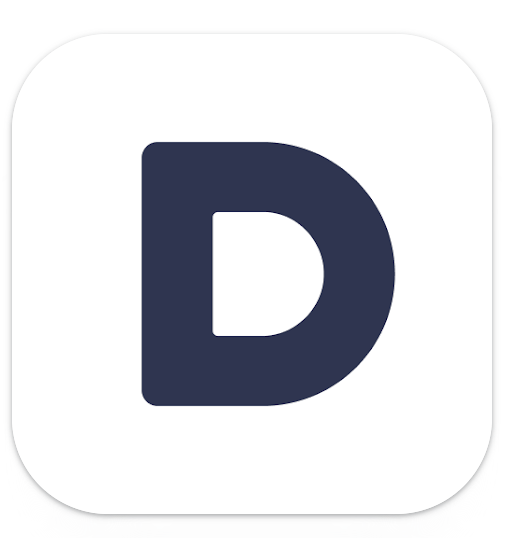
다음앱 개편으로 좀 더 많은 분들이 활용했음 하는 바람도 있습니다.
자 그럼 시작해 볼께요~
다음앱 설치 방법 & 개편 포인트 혜택 받는 법 꿀팁!
새롭게 변신한 다음앱 아이콘 어떤가요?
저는 처음에 보고 어! 다른 앱이 설치됐나?
그랬었는데요.
차분함을 강조한 듯한 다음앱 아이콘도 점점 마음에 들더라고요.
여하튼, 이 마음에 드는 다음앱 아이콘을 보시기 위해서는 앱 설치 방법을 통해서 설치하시면 되셔요~
오늘은 보다 간단히 근본적인 내용을 설명드리면서 다음앱 설치를 간편 버튼을 제공해드리려 해요.
저희 부모님도 그렇고 앱을 설치하시는 것에 대해서 이유를 잘 모르시거나 손자 손녀 혹은 아들딸이 직접 설치해 주시길 가끔은 기다리시는 듯도 하더라고요. 물론 그렇게 해도 좋지만요. 그래도 기본적인 내용은 아시면 좋을 듯하고요, 앱설치에 대해서 이야기하며 이런저런 담소를 나눠보는 것도 좋아요.
다음앱 설치 방법
다음앱은 안드로이드, 아이폰 모두 설치가 가능합니다.
물론, 다른 점이 있다면 설치할 수 있는 가게(상점)가 달라요. 안드로이드 갤럭시 폰에서는 구글 플레이 스토어에서 공식 앱을 설치하고요. 아이폰은 앱스토어를 통해서 앱 설치를 진행하게 됩니다. 플레이스토어, 앱스토어 모두 이제는 앱뿐만 아니라 콘텐츠 서비스하는 플랫폼이기도 해요. 한마디로 다양한 물건을 살 수 있는 상점으로 거듭난 상태죠.
안드로이드 폰에서 앱을 설치할 수 있는 구글 플레이는 아래 그림(좌)처럼 생겼어요. 아이폰은 A라고 써 있는 것과 비슷하게 생겼고요.


각각 다른 곳에서 앱을 다운로드하고 설치할 수 있는데요. 각 앱을 설치 시 검색이 필요해요. 하지만, 이 글에서는 간단히 다운로드 가능한 버튼으로 알려드리려 합니다. 혹시라도 직접 설치를 원하시는 분은 내게 맞는 방법을 선택하셔서 '다음앱'을 검색하셔서 설치를 진행하시면 되세요.
간편하게 설치하실 분은 아래 버튼 중 나에게 맞는 버튼,
확인하세요.
ㅁㅁㅁㄷ
이렇게 설치 완료하게 되면 홈 화면에 보입니다.
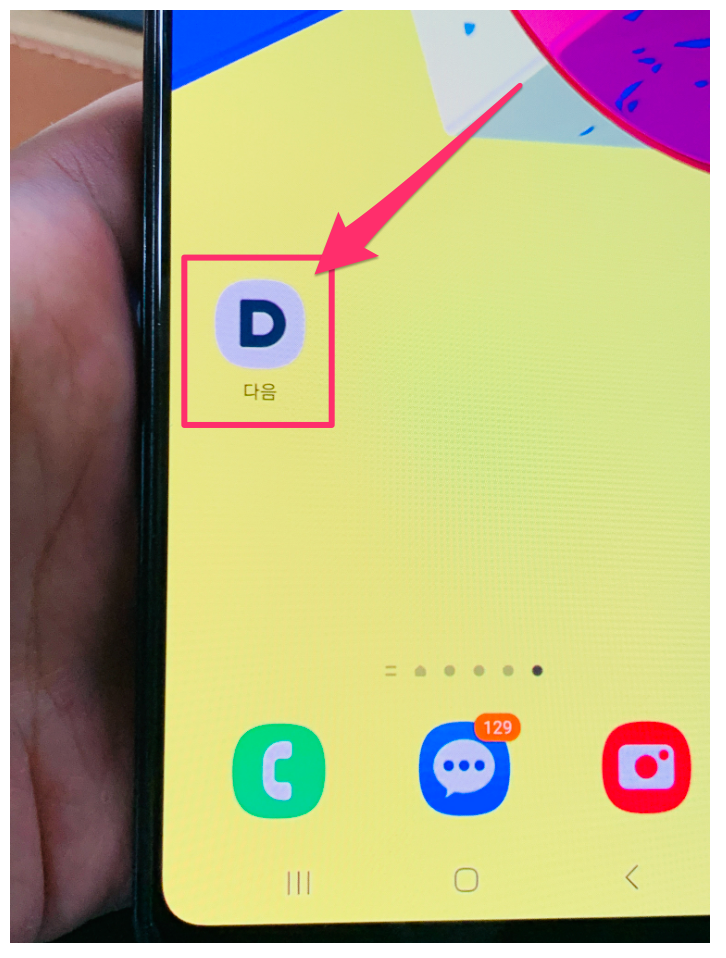
혹시라도 보이지 않는다면, 화면 제일 하단 중앙에 모서리가 둥근 네모 보이시지요? 그 부분을 손가락을 대고 위로 쓸어 올려 보셔요. 그럼 앱들이 많이 보이는 화면으로 변경이 될 거예요. 거기서 손가락으로 좌우로 쓸어 넘겨보시면 페이지 전환이 가능합니다. 그곳에서도 다음앱을 찾아보실 수 있습니다.
간단히 다음 앱 설치 방법 3단계로 정리해 볼께요.
참고하세요.
1. 위 버튼 링크를 선택합니다.
2. 설치 혹은 받기를 누릅니다.
3. 다음앱 아이콘을 눌러 실행합니다.
이렇게 하시면 다음앱 실행이 되고 새롭게 개편된 화면을 만나보실 수 있는데요.
이제부터는 요즘 뉴스, 날씨, 증시, 쇼핑은 물론 콘텐츠까지도 한눈에 보실 수 있다는 것을 바로 아실 거예요. 예전과 사뭇 다른 다음앱 이지요?
다음앱 개편 포인트 혜택 받는 법 꿀팁
저는 다른 기사를 브라우저로 보다가 개편된 것을 알게 되었는데요.
설치만 해도 포인트가 쌓이더라고요.
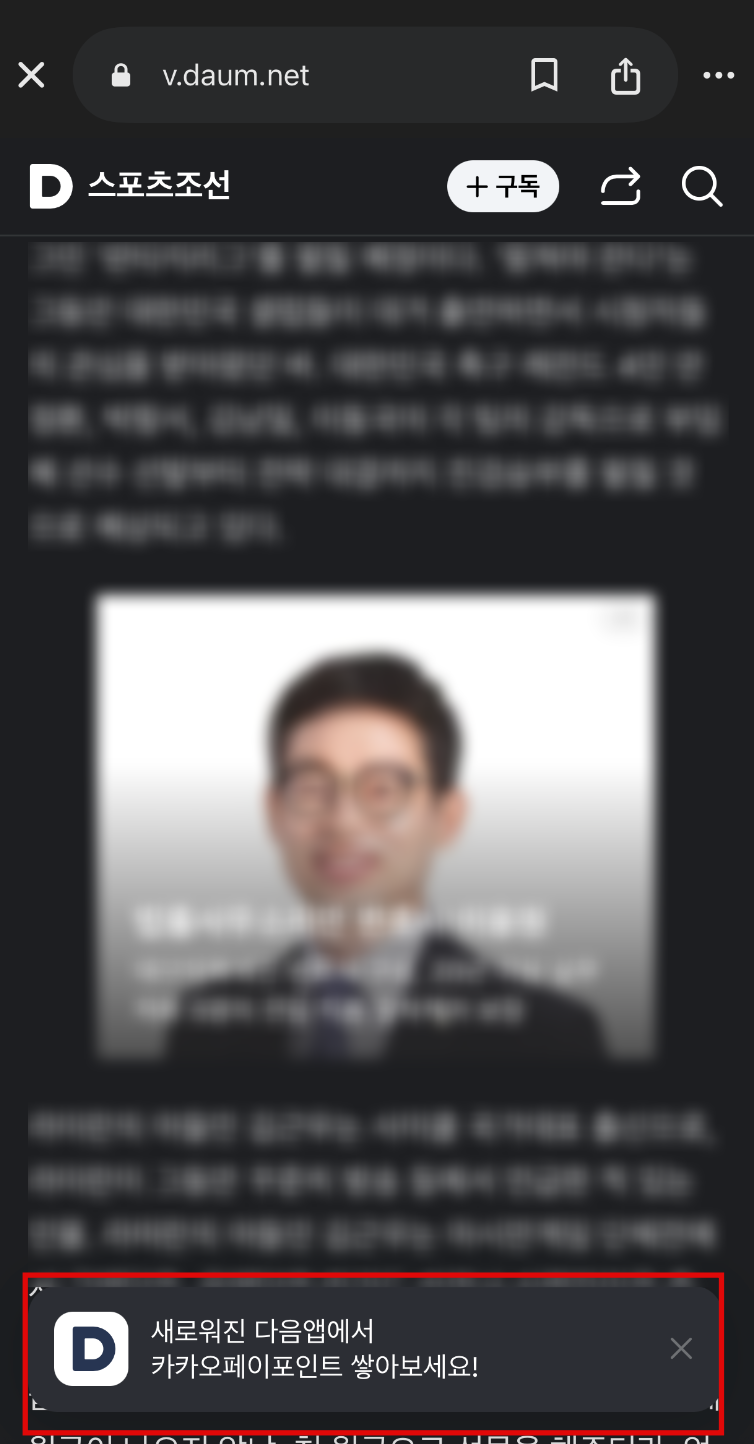
게다가 출석체크를 비롯해 준비된 매일매일 쏟아지는 포인트를 챙기시면 됩니다.
그럼,,, 설치만 하시기 아쉬운 분들을 위해서 몇 가지 이야기해볼까요?
홈 탭
뉴스, 날씨, 주식 그리고 AI 브리핑까지 확인할 수 있습니다.
AI라고 적히고 제목 있는 부분에 ∨ 를 눌러보시면 AI 이슈 브리핑 내용을 보실 수 있습니다. 그리고 홈 화면 중앙에 오른쪽으로 계속 밀어 보시면 운세도 볼 수 있더라고요.



콘텐츠 탭
콘텐츠 탭을 눌러 보시면 우리가 익숙히 알고 있던 내용을 보실 수 있습니다. 언론사, 뉴스, 스포츠, 연예, 쇼핑, 숏폼, 채널, 머니, FUN, 홈&쿠킹, 스타일, 여행맛집, 직장IN, 자동차+, 동물 등으로 나뉜 메뉴를 바로 보실 수 있습니다. 그리고 상단에 돋보기 옆 좌우화살표를 누르면 내가 자주 보는 메뉴를 제일 앞으로 옮길 수도 있습니다.
이 중에서 스포츠를 잠시 보면 '주요경기' 옆에 종목을 눌러보시면 해외축구, 해외야구, 농구 등이 눌러서 경기를 확인할 수 있고 분석도 바로 보실 수 있습니다.
커뮤니티 탭
저는 이 탭을 개인적으로 제게 참 필요한 탭이라고 생각하는데요. 왜냐하면 다른 사람들은 어떤 생각을 하고 있는지 어떤 내용으로 사람들이 관심 있어하는지를 알아보기 좋은 거 같더라고요. 물론 다른 앱을 통해서 볼 수 있을지 몰라도 이렇게 다음 앱에 있으니 이 또한 저는 좋더라고요.
지금 현재 시각 카페 인기글도 볼 수 있고 때로는 투표도 진행하면서 참여도 해보는 것이죠.
이외에도 쇼핑 탭도 있으니 쇼핑을 즐기시는 분은 이곳도 한번 둘러보세요. 오늘의 쇼핑, 톡딜이라는 곳에서도 특가로 살 수 있는 물건들이 진열되는 거 같더라고요. 저는 개인적으로 이 탭에는 큰 관심이 없어서요. ^^;;
그리고 뭐니 뭐니 해도 다음 앱은 특수 검색 기능이 좋잖아요.
꽃검색도 하고 음악 검색도 하고 코드 검색도 할 수 있고요.
그리고 어색하실 수도 있겠지만 음성 검색도 일상생활에서 매우 유용하게 사용할 수 있지요.
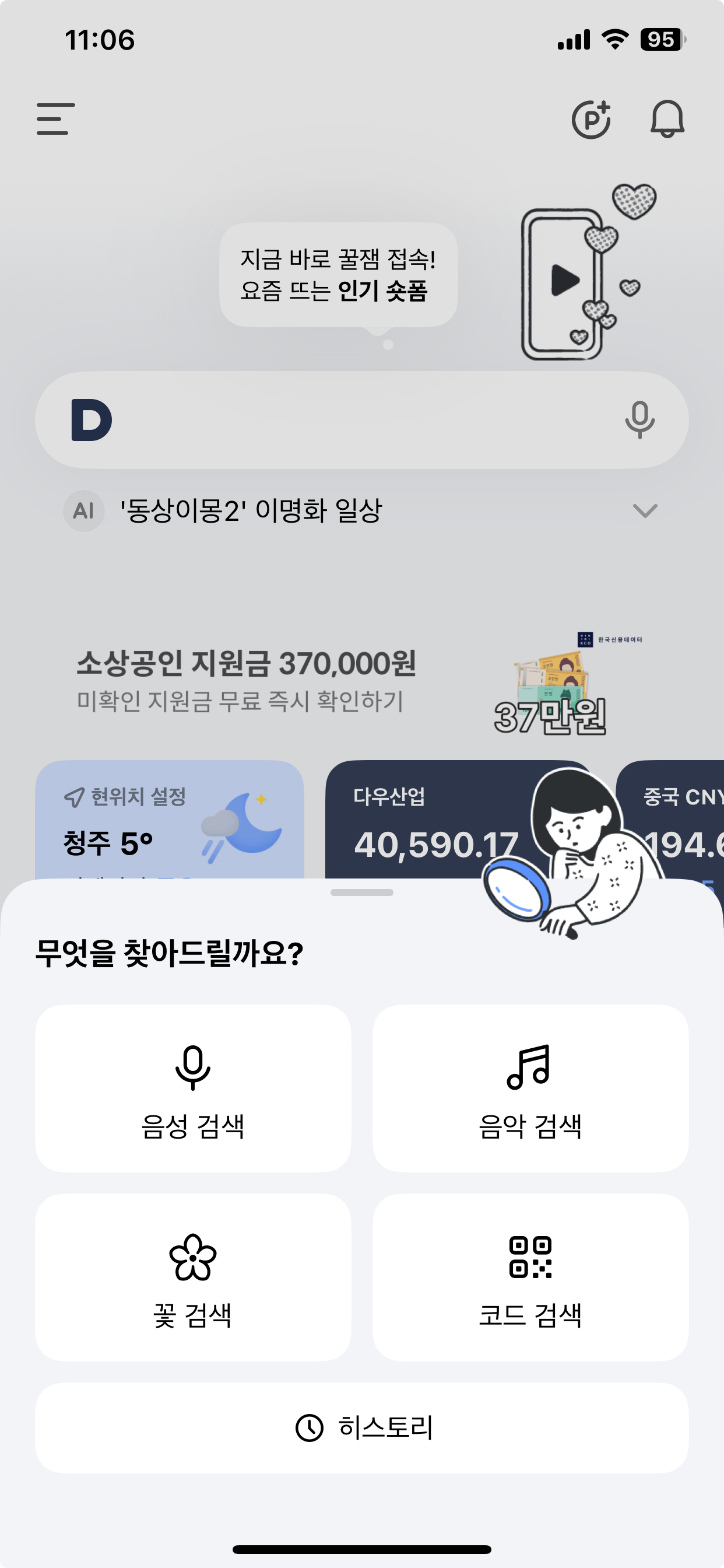
그리고 다음앱 개편의 가장 큰 것이 있다면 혜택플러스입니다.
홈 화면에서 우상단에 P라고 적혀 있는 것을 누르게 되면 정말 다양한 포인트를 쌓을 수 있는데요.
내가 이 정도는 해봐도 좋을 거 같더라 생각이 드는 것은 눌러보세요.
출석체크 기능 있는 거 아시죵?
내가 이런 것은 적절히 놓치지 않고 잘하는 편이다 하시는 분은 매일 다음 앱도 접속하시고 카카오페이 포인트도 쌓아보셔요.
누적이 되면 꽤 쏠쏠한 혜택이 되지 않을까? 싶더라고요.



혜택이 더블이 되는 혜택플러스 회원가입은 다음앱 로그인과는 별도이더라고요. 그래서 휴대폰전화번호 인증을 통해서 인증하시면 카카오페이포인트 적립 확인까지 되더라고요. 그래서 카카오페이 계정확인을 위해서 전화번호가 필요하다고 해요.

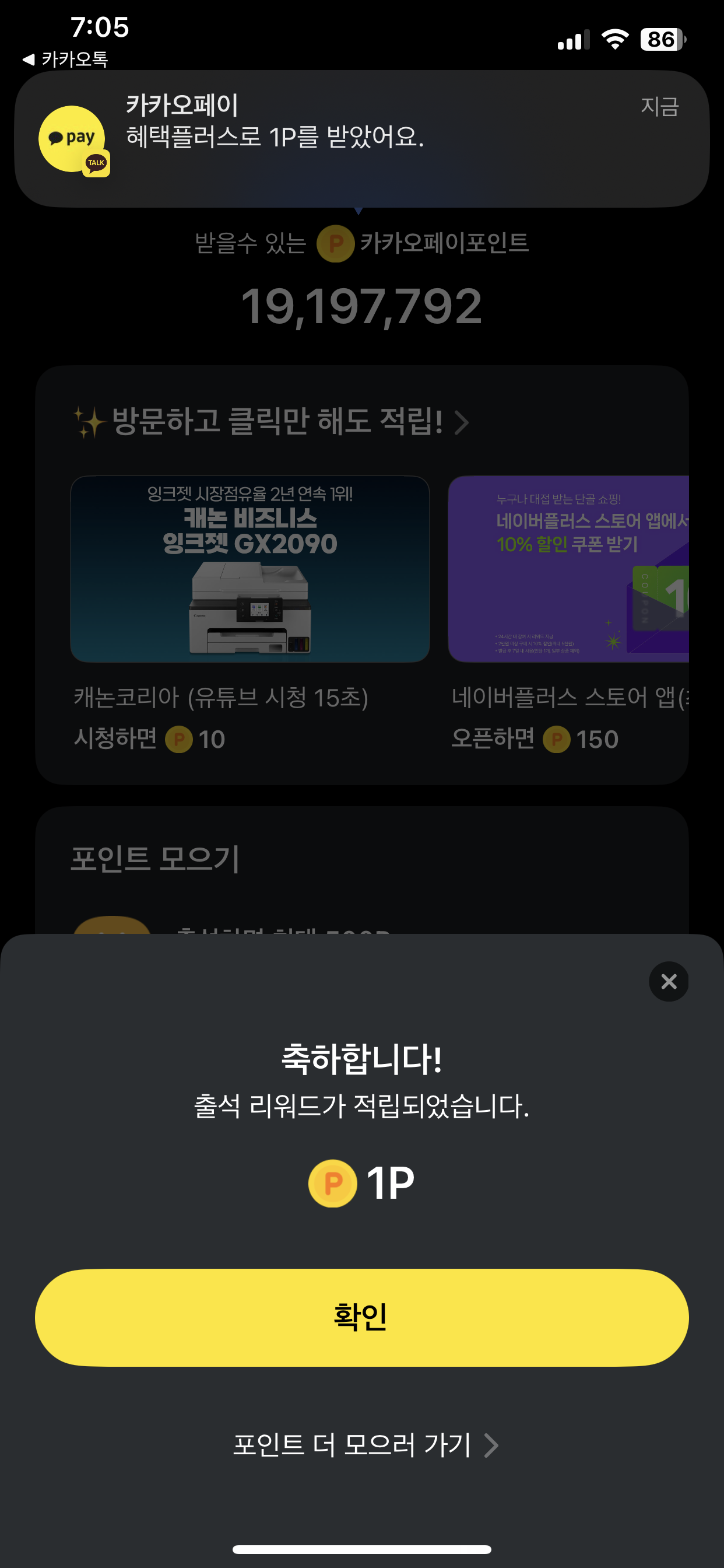
ㅎㅎㅎ 저는 천리길도 1p인트부터!! 시작하는 거겠죠.~
혹시 날씨를 자주 확인하시는 분은 날씨도 확인해보셔요.
그리고 숏폼도 이왕이면 포인트 쌓으시면서 재미지게 보시는 것도 좋겠죠~
저는 120 포인트 정도 적립했네요.
이 포인트 적립은 역시 꾸준함인 거 같습니다.
아무 생각 없이 스마트폰에 일을 시키고 제 일을 하는 것도 좋아 보이네요.
물론, 보고 싶은 것도 많이 있지만요.
결론
스마트폰으로 다음 포털을 자주 사용하시는 분에게는 다음앱을 추천드리고 싶어지네요. 왜냐하면 안 쓸 이유가 딱히 없어보이긴 해요. 빠르게 정보도 찾아볼 수 있고 내가 원하는 정보도 알림으로 받아볼 수 있고요.
게다가 포인트도 쌓을 수 있는 기회를 우리가 선택적으로 할 수 있으니까 말이죠. 브라우저를 통해서 다음을 활용할 때 보다 더 신속하고 간편하게 다음에 접속하고 일상 속에서 필요한 알림도 기다리지 않아도 받아 볼 수 있으니까요.
그리고 간단히 다음앱 설치 방법도 알아보았으니 원하시는 분은 바로 간편히 설치까지 진행해보시기 바랍니다.
오늘도 읽어주셔서 감사합니다.
좋은 하루 보내세요.
PS. 카카오페이와 연동되는 혜택플러스, 포인트 현금으로도 사용할 수 있다고 하니 이 부분도 한번 더 알아보려고 해요. 그 내용도 공유해 볼께요. 혹시 다음앱 혜택플러스 회원가입 방법부터 소개해드리면서 알아보면 좋을 듯 하네요.
그럼 다음에 또 뵙겠습니다.
국민건강보험공단 장기요양등급 신청방법, 지금 꼭 알아봐야 하는 이유!!
국민건강보험공단 장기요양등급 신청방법, 지금 꼭 알아봐야 하는 이유!!
국민건강보험공단 장기요양등급 신청방법과 절차를 그냥 알아보시고 계신가요? 음... 그런데요.. 왜 지금 신청해야 하고 보다 더 구체적으로 알아보셔야 하는지 이 글에서 설명을 드리고 싶은데
govinfo.itzmanual.com
DB 동부화재 다이렉트 자동차보험 긴급출동 SOS 서비스 24시간 ALLin (지원항목, 신청 방법, 전화번호)
DB 동부화재 다이렉트 자동차보험 긴급출동 SOS 서비스 24시간 ALLin (지원항목, 신청 방법, 전화번
DB 동부화재 다이렉트 자동차보험 긴급출동 서비스를 정리해보고자 합니다. 콜센터에 신청하시거나 홈페이지를 이용하시면 견인, 배터리 충전, 급유 등 지원항목도 확인하실 수 있고 지금 꼭 받
govinfo.itzmanual.com
KT PASS 앱 설치하기
다른 앱에서 연동을 많이 하는 패쓰앱을 설치하는 방법에 대해서 이야기해보려고 합니다. 물론 설치하는 과정은 쉽지만서도요, 그래도 설명이 필요할 수 있습니다. 왜냐하면 ^^ 모르는 분도 계
govinfo.itzmanual.com
네이버 앱으로 전자문서 10초내 확인하기 - 즐겨찾기 바로가기 설정하는 방법
네이버 앱으로 전자문서 10초내 확인하기 - 즐겨찾기 바로가기 설정하는 방법
이제는 국가에서 오는 우편물이나 고지서가 전자로 오지요. 물론 예전에는 이메일로도 왔죠. 지금도 공존하고 있고요. 네이버 앱에서도 전자문서를 확인하는 것이 가능한데요. 오늘은 그 방법
govinfo.itzmanual.com
모바일 주민등록증 발급, IC 주민등록증으로 쉽게 하는 방법 확인!! <5분 만에 끝내기>
모바일 주민등록증 발급, IC 주민등록증으로 쉽게 하는 방법 확인!! <5분 만에 끝내기>
모바일 주민등록증 발급하는 방법 중에는 2가지가 있죠. 그 중에서 이번 글에서는 IC 주민등록증으로 쉽게 발급받는 방법을 알아보도록 하겠습니다. 이미 아시는 것처럼 스마트폰에 신분증을 넣
govinfo.itzmanual.com
2025년 사대보험 계산기 계산 방법을 알면 계산기 활용도 <더 높아져요>
2025년 사대보험 계산기 계산 방법을 알면 계산기 활용도 <더 높아져요>
2025년 사대보험 계산기 계산 방법을 알면 계산기 활용도 더 높아져요2025년, 대한민국의 모든 근로자와 사업주는 필수적으로 사대보험에 가입해야 합니다. 하지만 매년 조금씩 변경되는
govinfo.itzmanual.com

